あなたの「好きな曲」はありますか? Spotify 公共?
もちろん、あなたがこの投稿を読んでいるのは、この「いいねされた曲はありますか Spotify 公共?」 クエリ。 私たちはあなたを満足させます! ここでその質問に答え、このトピックに関するいくつかのヒントも共有します。
もしあなたが恋に落ちてしまったら、 Spotify アプリを使用すると、「私の好きな曲は入っていますか?」など、多くの質問があるかもしれません。 Spotify パブリック?」 それは理解できます - 一度、 Spotify、アプリが提供するすべての機能について探索し、学習し続ける必要があります。
Spotify は世界中で有名な音楽ストリーミング サービス プロバイダーであり、有料アカウントか無料アカウントかを問わず、アクティブ ユーザーに多大なメリットを提供しています。 お気に入りの曲やコンテンツを愛する人と共有できることは素晴らしいことです。 唯一の質問は、どうやってそれを行うかということです。
この投稿では、「」の背後にある答えを共有する以外に、好きな曲はありますか Spotify パブリック?」クエリについての方法とガイドも紹介します。 共有する方法 あなたの好きな曲と他の曲のプレイリスト Spotify ユーザー。
上記のトピックに興味を持ったら、最初のセクションからこの記事を読み始めてください。
記事の内容 パート 1: 「好きな曲は次のとおりです」に答える Spotify 公共?" クエリパート 2: 「好きな曲」を共有するプロセス Spotifyパート 3: ボーナス情報: 「お気に入りの曲」をオンのままにする Spotify 永遠にアクセス可能パート4:要約
パート 1: 「好きな曲は次のとおりです」に答える Spotify 公共?" クエリ
このパートでは、「好きな曲は何ですか?」という質問にすぐに答えます。 Spotify 公共?" 質問。 長い間このことに興味を持っていたなら、ついに今その答えが得られます。
あなたの「好きな曲」 Spotify 目に見えない 誰にも 公開しない限り。 お気に入りの曲のプレイリストを作成するには Spotify、他の人と共有するという XNUMX つのオプションがあります。 Spotify ユーザーに公開するか、自分用に非公開にしておきます。 プレイリストを共有することを選択した場合、簡単に公開できます。 お気に入りを作るために何をする必要があるかについてのガイドは次のとおりです Spotify 世間に知られている曲。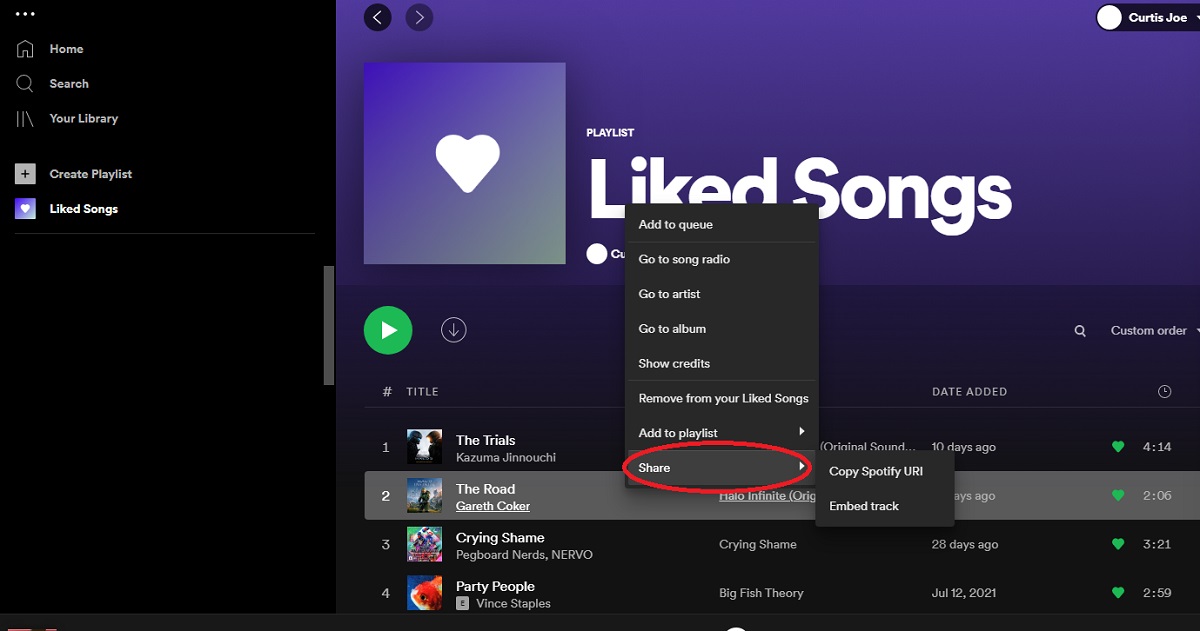
ステップ#1。 起動する Spotify アプリを開き、アカウントの詳細を使用してアカウントにログインします。 「プレイリスト」セクションに移動し、公開したいプレイリストを特定します。
ステップ#2。 使用するプレイリストを確認したら、「三点」タブを押すだけです。 オプションが表示され、すぐに「公開」メニューが表示されます。 このボタンをタップするだけです。
さて、今後数日または数週間以内に、その特定のプレイリストをすべてのユーザーから非表示にしたいと判断した場合は、 Spotifyの場合は、同じ手順を実行するだけで、「公開する」メニューが表示される代わりに、「秘密にする」オプションが表示されます。 ボタンをタップするだけです!
それはとても簡単ですよね? 「好きな曲は次のとおりです」の背後にある答えを確認することとは別に、 Spotify 公共?" クエリに応じて、お気に入りのトラックのプレイリストを一般に公開する方法と非表示にする方法についてのガイドも共有しました。
気に入った曲や気に入った曲のプレイリストを他の人と共有する方法に興味がある場合は、 Spotify (導入部分で述べたように) 次のセクションを読み続けていただければ幸いです。
パート 2: 「好きな曲」を共有するプロセス Spotify
この記事の主な焦点は、 Spotify-好きな曲が公開されます。 さらに、お気に入りを共有する簡単な方法もいくつか紹介しました。 Spotify 他の人と一緒に歌ったり。 このトピックについてさらに詳しく知りたい場合は、読み続けてください。
あるいは、データを保存する方法を知りたい場合は、 Spotify どのデバイスでも曲にアクセスできるため、ボーナス情報については XNUMX 番目のセクションに進んでいただくことをお勧めします。
たくさん持っているなら Spotify 親しい友達には、自分のお気に入りや好きな曲も聴いてもらいたいと思うでしょう。 Spotify 曲を共有する方法を学ぶことは必須です。 もちろん、わかりました!
分担 Spotify デスクトップ上の「気に入った曲」
共有するときにデスクトップを使用したい場合は、 Spotify-好きな曲であれば、まったく問題ないはずです。 以下のプロセスに従ってください。
ステップ#1。 デスクトップで、Web プレーヤーまたは Spotify アプリ自体 (使いやすい方)。 アカウントにサインインしたら、「お気に入りの曲」セクションに移動します。 画面の左側のペインにこれが表示されるはずです。
ステップ#2。 特定の「いいね!」を探す Spotify 他のリスナーと共有したい曲を選択し、その横にある「三点」アイコンをタップするだけです。 表示されたメニューから「共有」オプションをタップし、「曲リンクをコピー」を選択します。
ステップ#3。 リンクを取得したら、親しい友人に送信するだけです。 彼もそのトラックを聴き始めることができるでしょう。
分担 Spotify モバイルデバイスの「好きな曲」
他にもあるかもしれない Spotify PC よりもモバイル ガジェットの使用を好むユーザー。 したがって、ここでは共有方法に関するガイドも強調しました。 Spotify モバイルデバイスから「好きな曲」を簡単に登録できます。
ステップ#1。 携帯電話で、まず、 Spotify アプリ。 画面の下部にある「あなたのライブラリ」セクションに移動します。 次に「好きな曲」メニューを探します。
ステップ#2。 気に入ったトラックのリストを参照し、その中から他のユーザーと共有するトラックを特定します。 曲の横にある「三点アイコン」をタップするだけです。 ここでも、オプションが画面に表示されます。 「共有」メニューを探してこれを選択します。
ステップ#3。 トラックの共有方法に関するオプションが画面に表示されます (メッセンジャー、インスタグラムなど)。 好みの方法を選択するだけで、選択した曲を共有できます。
「私の好きな曲はオンになっていますか?」という質問に答えることができます。 Spotify 気に入った曲を他の人と共有するかどうかは簡単に管理できるのでご安心ください。私たちの主な焦点はこの質問に答えることですが、いくつかのおまけ情報もあります。
読み続けて、お気に入りの曲にアクセスできるようにする方法を学びましょう Spotify サブスクリプション。 興味があれば、次のセクションに進んでください。
パート 3: ボーナス情報: 「お気に入りの曲」をオンのままにする Spotify 永遠にアクセス可能
でいくつかの曲が気に入っています Spotify 何度も聞くのが大好きだからです。 お気に入りのトラックに追加すると、ストリーミングしたいときにいつでも簡単にアクセスできるようになります。
でも、飼うこともできるって知っていますか? 永遠にアクセスできる キャンセルした後でも Spotify サブスクリプション? なぜこれが可能なのか疑問に思っているなら、その答えはこの投稿のこの部分にあります。
によって保護されていることが知られていますが、 DRM暗号化、ダウンロードして保存する簡単な方法があります。 Spotify 好きなデバイスで曲を楽しめます。 必要なのは、次のような信頼できるツールだけです。 TunesFun Spotify Music Converter!
このアプリは DRM 解除プロセスを実行し、次のこともできます。 お気に入りの曲を変換する MP3、FLAC、WAV、AAC などの一般的な形式に変換します。 高速変換が可能なので、速度を心配する必要はありません。 トラックのメタデータ情報と ID タグも保存されます。
使用している場合 TunesFun Spotify Music Converter ナビゲーション機能が非常にシンプルであることを考えると、まったく問題に遭遇することはありません。気に入ったものを変換してダウンロードする方法については、以下のガイドをご覧ください。 Spotify このアプリを通じて曲を。
クリックしてダウンロードし、ステップバイステップのガイドに従ってください。
無料試用 無料試用
ステップ#1。 インストールすると、 TunesFun Spotify Music Converter PC 上で開き、追加を開始します。 Spotify 処理する曲。
ステップ#2。 使用する出力形式を選択します。 出力フォルダーの場所も選択することを忘れないでください。
ステップ#3。 準備ができたら、「変換」メニューをタップします。 その後、アプリは、 Spotify トラックを削除し、その保護を削除します。
わずか数分以内に、DRM フリーで変換された状態になります。 Spotify PCで曲にアクセス可能! いくつかの制限を気にすることなく、他の人と共有することができます。
パート4:要約
この記事では、「いいね!」された曲があるかどうかに関する質問を解決しました。 Spotify 公開されています。 この情報が皆様の不安を和らげることを願っています。
さらに、お気に入りの曲を共有するための簡単な手順を提供できることを嬉しく思います。 Spotify そしてそれらは無期限にアクセスできるようにします。 覚えておいてください、 TunesFun Spotify Music Converter は、このような状況で使用できる優れたツールです。
コメントを書く